Διαφήμιση
 Το μέλλον βρίσκεται σε flash αποθήκευση. Τουλάχιστον αυτό νομίζω ότι η Apple προσπάθησε να πει όταν εισήγαγε την τελευταία γενιά του MacBook Air το πρωί της 20ης Οκτωβρίου 2010.
Το μέλλον βρίσκεται σε flash αποθήκευση. Τουλάχιστον αυτό νομίζω ότι η Apple προσπάθησε να πει όταν εισήγαγε την τελευταία γενιά του MacBook Air το πρωί της 20ης Οκτωβρίου 2010.
Η Apple έχει πολύ ισχυρούς λόγους να κάνει την κίνηση, καθώς η αποθήκευση flash είναι ταχύτερη, πιο ενεργειακά αποδοτική, πιο shock-proof και πολύ μικρότερη σε μέγεθος από τον αντίπαλό της. Ενώ είναι ακόμα πιο ακριβό και περιορισμένο στο μέγεθος της αποθήκευσης, τα μειονεκτήματα αυτά θα απομακρυνθούν σε λίγο καιρό μαζί με την αύξηση της ζήτησης.
Αλλά μέχρι να έρθει η ώρα, θα πρέπει να ζήσουμε με όλους τους περιορισμούς του φλας. Ένα από αυτά τα όρια είναι η αδυναμία χρήσης flash-based iPods ως εξωτερική αποθήκευση.
Αν διαθέτετε ένα iPod Classic και ένα iPhone, iPod Touch ή iPad, θα το δείτε γρήγορα iTunes δείχνει το "Ενεργοποίηση λειτουργίας δίσκου"Μόνο για τις κλασικές γραμμές. Νομίζω ότι είναι επειδή αυτά τα touch iDevices έχουν μόνο ένα κλάσμα της αποθήκευσης της κλασσικής έκδοσης, έτσι ώστε να μην κάνουν σημαντική διαφορά ως εξωτερική συσκευή.
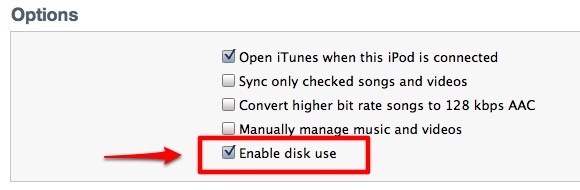
Αλλά αυτό δεν σημαίνει ότι είναι αδύνατο να ρυθμίσετε ένα iPod ή iPhone ως εξωτερική μονάδα δίσκου 6 τρόποι χρήσης του iPhone ως εξωτερικού σκληρού δίσκουΕίναι αρκετά απλό να χρησιμοποιήσετε ένα iPod ως εξωτερικό σκληρό δίσκο, αλλά τι γίνεται με ένα iPhone; Διαβάστε περισσότερα . Υπάρχουν αρκετές εφαρμογές που θα επιτρέπουν στους χρήστες να αναζητούν εύκολα τα περιεχόμενα των φιλικών προς τα δάκτυλα iGadgets από το Finder / Explorer και να τα χρησιμοποιούν ως εφεδρικό αποθηκευτικό χώρο. Μια από τις ελεύθερες επιλογές είναι το combo του Δίσκος τηλεφώνου και iPhone Explorer από την Macroplant.
Οι δύο επιλογές
Οι δύο εφαρμογές έρχονται σε δύο γεύσεις: Mac και PC. Και οι δύο έχουν παρόμοιες λειτουργίες - επιτρέπουν τη χρήση του δίσκου για iDevices ώστε οι χρήστες να μπορούν να περιηγούνται στα αρχεία τους και να χρησιμοποιούν συνήθεις εντολές αρχείων όπως αντιγραφή, αποκοπή και επικόλληση. Τα παρακάτω παραδείγματα γίνονται χρησιμοποιώντας την έκδοση Mac, αλλά και οι δύο εκδόσεις θα πρέπει να έχουν περισσότερο ή λιγότερο παρόμοιες διεπαφές και επιλογές.
Το πρώτο είναι το iPhone Explorer. Αυτή είναι μια εφαρμογή που μοιάζει με εξερευνητής και είναι ειδικά σχεδιασμένη για να εξερευνά το περιεχόμενο του iDevices. Απλά ανοίξτε την εφαρμογή και είναι έτοιμη για χρήση.
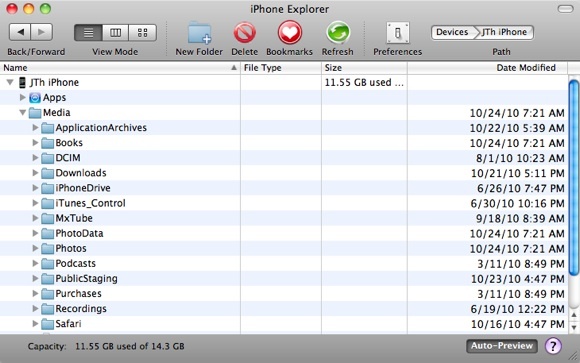
Το μενού Προτιμήσεις είναι επίσης απλό. Μπορείτε να ρυθμίσετε την εφαρμογή να ανοίγει κάθε φορά που ξεκινά ο υπολογιστής σας, επιτρέψτε την πρόσβαση σε πραγματική ρίζα (για jailbroken iDevices Ένας οδηγός του Newbie για το Jailbreaking [iPhone / iPod Touch / iPad] Διαβάστε περισσότερα ) και καθορίστε το μέγιστο μέγεθος προεπισκόπησης. Θα θελήσετε να κρατήσετε το μέγεθος προεπισκόπησης μικρό, καθώς, σύμφωνα με το πείραμά μου, η ταχύτητα της εφαρμογής επιβραδύνεται με την αύξηση του μεγέθους προεπισκόπησης.
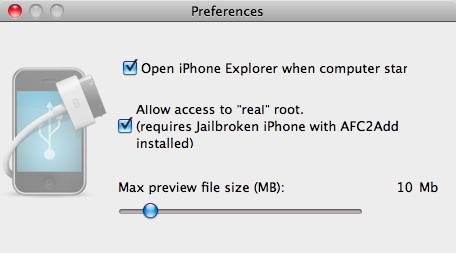
Η δεύτερη εφαρμογή είναι λίγο πιο προηγμένη, καθώς δεν είναι μια αυτόνομη εφαρμογή όπως το iPhone Explorer, αλλά αυτό θα δώσει στη Finder ή την Εξερεύνηση των Windows την δυνατότητα να προβάλλει και να τροποποιεί τα περιεχόμενα του flash του iDevice. Αυτό δεν είναι στην πραγματικότητα μια δωρεάν εφαρμογή, αλλά ο κύριος του έργου το έχει κάνει δωρεάν μέχρι την 1η Δεκεμβρίου 2010. Ο κωδικός ξεκλειδώματος είναι διαθέσιμος στον ιστότοπό του.
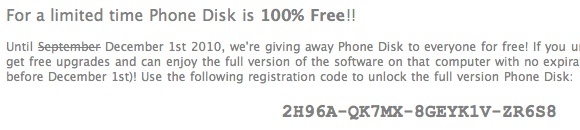
Η εφαρμογή θα βρίσκεται στη γραμμή μενού (Mac) ή στο System Tray (Windows). Μπορείτε να εισάγετε τον κωδικό από την οθόνη έναρξης ή από το αναδυόμενο μενού.
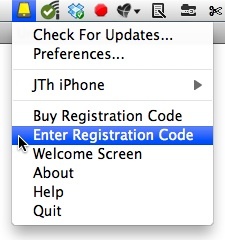
Αυτό το μενού είναι επίσης το σημείο πρόσβασης στις προτιμήσεις, το οποίο περιέχει περισσότερες επιλογές από το iPhone Explorer.
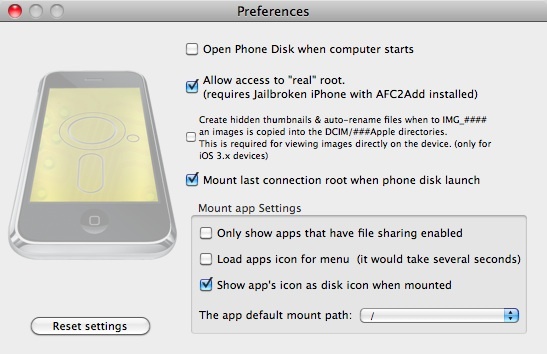
Η χρήση της εφαρμογής είναι πολύ απλή: ανοίξτε την εφαρμογή και συνδέστε το iDevices στον υπολογιστή σας. Στη συνέχεια, οι συσκευές θα εμφανίζονται ως εξωτερικοί δίσκοι στο Finder / Explorer και κάνετε ακριβώς αυτό που θα κάνατε κανονικά με τις εξωτερικές αποθήκες.
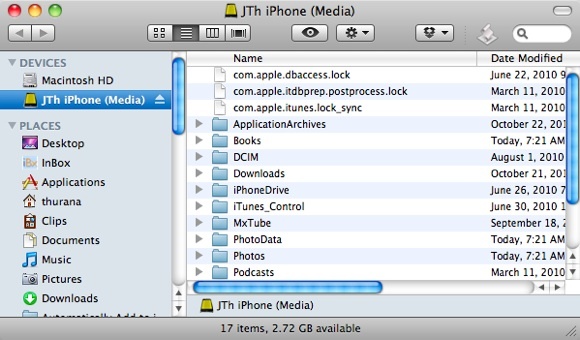
Αν θέλετε να αποσυνδέσετε τις συσκευές, μεταβείτε στο εικονίδιο μενού / πλοήγησης, πλοηγηθείτε στη συσκευή σας και επιλέξτε "Αποσυνδέστε τη συσκευή“. Είναι σκόπιμο να πάντα αποσυνδέστε τις συσκευές πριν τις αποσυνδέσετε.
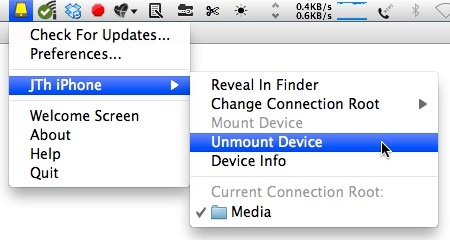
Ακολουθίες
Αφού χρησιμοποιήσετε και τις δύο εφαρμογές για λίγο, μπορώ να πω ότι λειτουργούν καλά, αλλά μερικές φορές μπορεί να είναι λίγο αργή όταν μεταφέρετε ένα μεγάλο αριθμό αρχείων. Σε γενικές γραμμές, ανακάλυψα ότι το Disk Phone λειτούργησε καλύτερα από το αδελφό του (ίσως επειδή το Phone Disk υποτίθεται ότι είναι μια πληρωμένη εφαρμογή).
Υποθέτω λοιπόν ότι πρέπει να τραβήξετε τον τηλεφωνικό δίσκο ενώ μπορείτε, αλλά αν τυχαίνει να χάσετε την ευκαιρία, το iPhone Explorer είναι επίσης μια ικανή εναλλακτική λύση.
Δοκιμάσατε τις εφαρμογές; Τι πιστεύεις για αυτούς? Ξέρετε άλλες εναλλακτικές λύσεις; Μοιραστείτε τις σκέψεις σας στα παρακάτω σχόλια.
Ένας ινδονησιακός συγγραφέας, αυτοανακηρυχμένος μουσικός, και αρχιτέκτονας μερικής απασχόλησης. ο οποίος θέλει να κάνει έναν κόσμο ένα καλύτερο μέρος μία θέση κάθε φορά μέσω του blog SuperSubConscious του.
